comsol多物理学中的几何概念和命名法®
您是否在comsol多物理学本地建造几何形状®,使用Livelink™产品,或从外部程序中导入CAD或网格数据,重要的是要知道如何在软件中组织几何形状。这样您就可以将设置正确应用于模型几何形状。了解Comsol多物理学中使用的术语也很重要®,例如什么域和边界是。在本文中,我们将回顾这些命名惯例,这些命名约定在构建几何形状或将设置分配给模型几何时会遇到。
几何如何组织
comsol多物理中使用的术语®对于模型几何的各个部分,几何创建阶段,几何序列和物理建模阶段以及随后发生的一切之间有所不同。在物理建模阶段(例如,在分配材料属性,网格设置和物理定义时),我们使用某些术语来参考软件中的几何形状。它们包括以下内容:
- 几何对象
- 几何实体
- 域
- 边界
- 边缘(仅3D几何形状)
- 点
对于3D几何形状,最常用的术语是由表面包围的卷坚硬的,边缘包围的区域形成表面,以及由点包围的曲线形成曲线或者线。几何形状的comsol术语类似地遵循:对于3D几何,由表面包围的卷形成了领域,边缘包围的区域形成边界,以及由点形成边缘。使用粘弹性阻尼器的示例,在下表中可以看到这一点。概述了以蓝色突出显示的几何形状的适当的comsol命名约定的一般术语:概述:
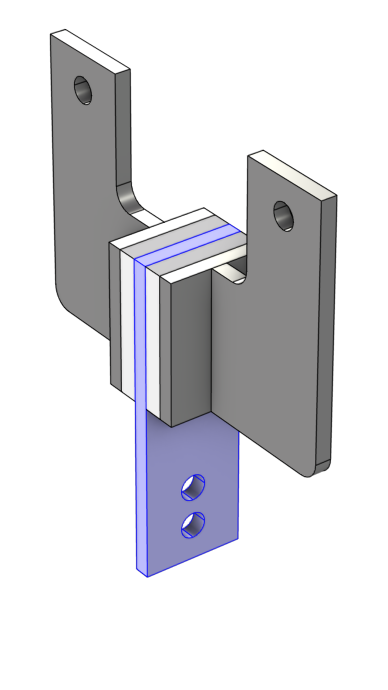 |
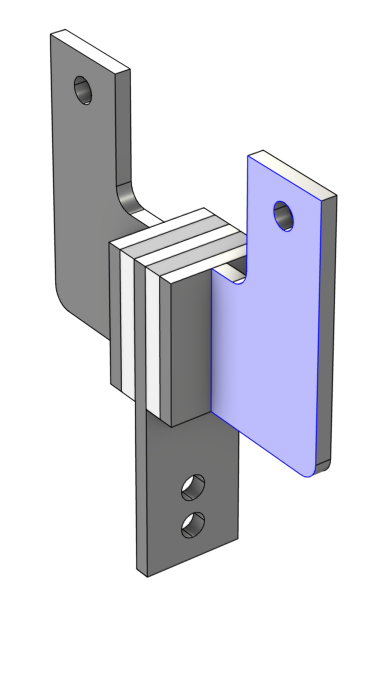 |
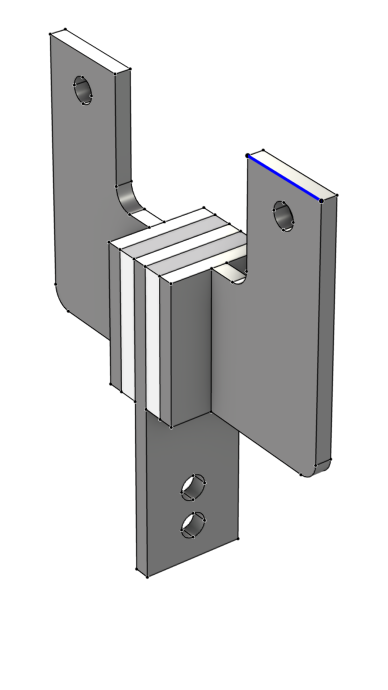 |
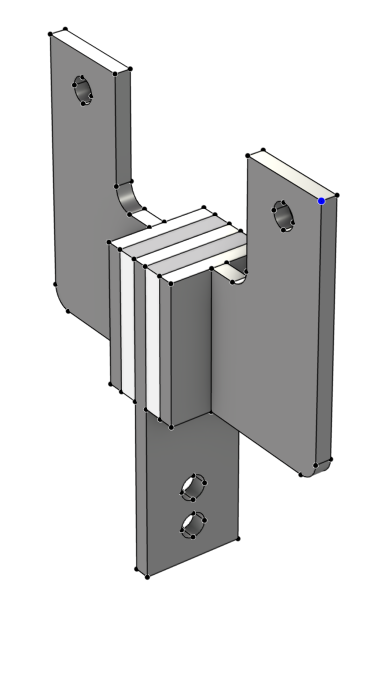 |
|---|---|---|---|
| 固体(体积) | 表面积) | 曲线(长度) | 顶点 |
| 领域 | 边界 | 边缘 | 观点 |
请注意,在Comsol多物理中执行几何建模步骤时®,3D中的边界也称为面孔点也称为顶点。
在comsol多物理中设置物理时®,域,边界,边缘和点称为几何实体;和几何对象是几何实体的集合。这些概念在随后的部分中进一步解释。
几何对象
几何对象包含域,边界,边缘和点等实体。因此,每当我们谈论软件中的几何对象时,我们都会指组成该对象的几何实体的集合。在软件中工作时几何学节点,也称为几何序列,所有几何原语和操作都输出几何对象。在几何序列之外工作时,我们指的是几何实体。
comsol多物理学中的几何序列®可以包含一个或几个对象,更复杂的几何形状将由许多对象组成。在定义材料,物理或网格设置之前,使用该几何形状最终确定形成工会或者形式组件节点。构建时形成工会或者形式组件操作,几何序列以及其组成的许多对象都会自动将其结合成具有多个域的单个对象。因此,在comsol多物理中设置材料,物理和网格时®,即使几何形状由未连接的几个实体组成,我们也一直在使用一个对象。
 图形窗口中显示的粘弹性阻尼器的模型,可见相应的挤出设置以及带有五个对象的选择列表窗口。
图形窗口中显示的粘弹性阻尼器的模型,可见相应的挤出设置以及带有五个对象的选择列表窗口。由五个物体组成的几何形状,它们形成粘弹性阻尼器。一个拉伸操作用于将工作平面草图挤入固体对象。最后,将对象相对于中心板进行米罗。几何形状尚未完成。几何中目前有八个物体,同样明显选择列表窗户。
 图形窗口中显示的粘弹性阻尼器的模型,带有Union/form Assembly设置以及可见的选择列表窗口,其中列出了一个对象。
图形窗口中显示的粘弹性阻尼器的模型,带有Union/form Assembly设置以及可见的选择列表窗口,其中列出了一个对象。
 图形窗口中显示的粘弹性阻尼器的模型,带有Union/Assembly设置的表单可见,以及带有一个对象的选择列表窗口。
图形窗口中显示的粘弹性阻尼器的模型,带有Union/Assembly设置的表单可见,以及带有一个对象的选择列表窗口。通过形成工会节点。顶部:这五个物体已团结成一个对象(鳍),很明显选择列表窗户。底部:阻尼器现在是一个由八个域组成的对象,如在选择列表。
总结:
- 在几何序列中,您正在使用几何对象,并且在某种程度上是指几何实体
- 完成几何形状时,您仅在几何实体上分配材料属性,网格设置和物理定义
几何实体
分配材料属性,网格设置和物理定义时,comsol多物理中使用的术语®对于几何实体(域,边界,边缘和点),取决于模型组件的空间维度。例如,域始终是模型组件的最高维度的几何实体。因此,对于3D几何,体积是一个域。对于2D几何形状,一个区域是一个域,而长度是1D几何形状的域。您可以在下图中看到术语如何以这种方式变化。
 一个信息图分为五列的信息图,显示对象,域,边界,边缘和点的变化如何使用压电剪切式剪切的束作为示例,这取决于它是3D,2D或1D的情况。
一个信息图分为五列的信息图,显示对象,域,边界,边缘和点的变化如何使用压电剪切式剪切的束作为示例,这取决于它是3D,2D或1D的情况。信息图概述了几何实体的命名惯例及其根据空间维度的变化。
请注意,边缘仅作为3D模型的几何实体而存在,以及边界代表的命名约定也会改变。以下域,边界始终是下一最高维度的几何实体。因此,对于3D几何形状,表面或面是边界。对于2D几何形状,曲线是边界。对于1D几何,顶点是边界。
| 实体维度 | 名称为3D | 名称为2D | 名称为1d | 名称在0D中 |
|---|---|---|---|---|
| 3D | 领域 | N/A。 | N/A。 | N/A。 |
| 2d | 边界 | 领域 | N/A。 | N/A。 |
| 1d | 边缘 | 边界 | 领域 | N/A。 |
| 0d | 观点 | 观点 | 边界 | 领域 |
通常在使用软件时,您需要指定所谓的几何实体级别选择模型几何形状的一部分时。这是指几何实体的类型(对象,域,边界,边缘或点)或等级,您从中选择了几何学。例如,设置几何实体级别选择边界对于2D模型中的任何节点,使您可以选择任何数量的边缘。
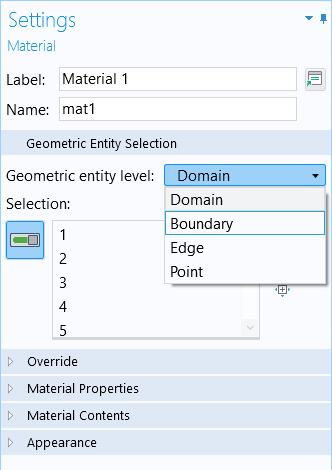
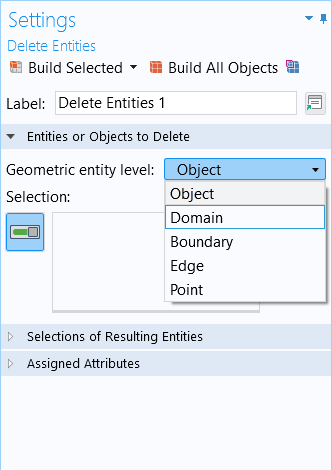
您还可以通过使用的图形用于选择几何形状的窗口工具栏按钮。几何实体级别的下拉菜单中包含的图标也反映了根据空间维度的名称和实体的变化。每个选项左侧的图标表示每个几何实体的尺寸。
| 3D | 2d | 1d |
|---|---|---|
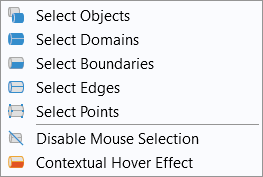 |
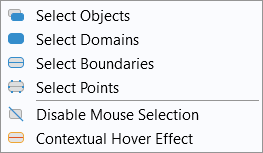 |
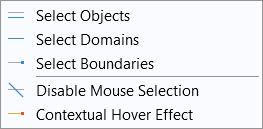 |
要查看comsol命名与几何形状的命名惯例的作用和变化的演示,请观看下面的教程视频。
教程视频:comsol多物理学中的几何概念和命名法®
进一步学习
- comsol文档:comsol参考手册>关于几何实体章节
- 学习中心文章:通过索引编号识别和选择几何实体
- 学习中心视频:选择几何形状
- 知识基础条目:使用联盟和形式组装的使用
提交有关此页面的反馈或联系支持。
